Gmailの連絡先をあるアカウントから別のアカウントに転送する方法

Googleメールが個人情報をオンラインで自動的にバックアップするようになったおかげで、Gmailリストに各連絡先を1つずつ保存する必要がなくなりました。 Gmailの連絡先を古いアカウントから新しいアカウントに転送する手順は次のとおりです。
PCの使用
1.Webブラウザでcontacts.google.comにアクセスします。 Googleアカウントにログインします。
2.[その他]オプションが表示されるまでページを下にスクロールします。
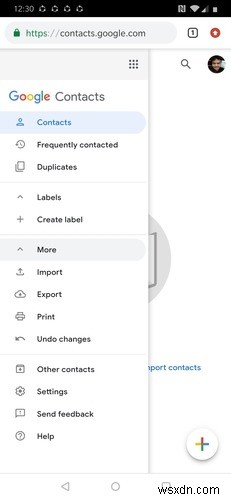
3.ここで、ドロップダウンメニューに[エクスポート]オプションがあります。
4.2つのオプションが表示されます。1つは連絡先を個別に選択する方法、もう1つはすべての連絡先を一度に選択する方法です。
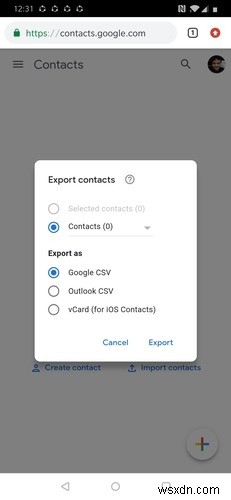
5.[エクスポート]オプションの下にある[GoogleCSV]をクリックして、リストがPCに保存されるようにします。
6.リストがPCにダウンロードされたら、古いGmailアカウントからログアウトし、新しいアカウントにログインします。
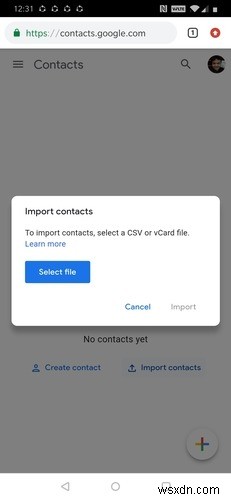
7.「エクスポート」オプションの代わりに、今回は「インポート」オプションを選択し、連絡先リストをコンピューターから新しいアカウントにロードします。
新しいGmailアカウントの連絡先リストが携帯電話と同期できるようになるまでしばらく待ちます。
Androidの使用
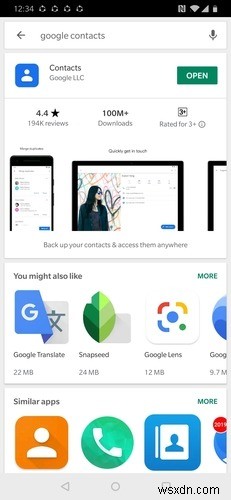
次の方法を機能させるには、まず、スマートフォンにまだインストールされていない場合は、Googleの連絡先アプリをインストールする必要があります。
1.ダウンロードしたら、アプリを開いて[メニュー]リストに移動します。
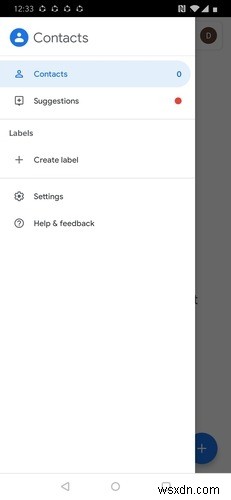
2. [設定]オプションが見つかるまでメニューリストを下にスクロールして、クリックします。
3.そこに「エクスポート」オプションがあり、クリックすると連絡先リストを個人のデバイスに保存できます。
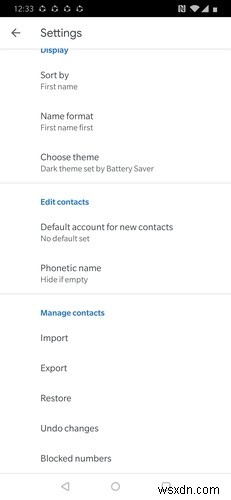
4.次に、古いGmailアカウントを携帯電話から削除し、新しいアカウントにログインします。
5.連絡先アプリに戻ります。
6. [メニュー]、[設定]の順に戻ります。今回は「インポート」オプションを選択します。
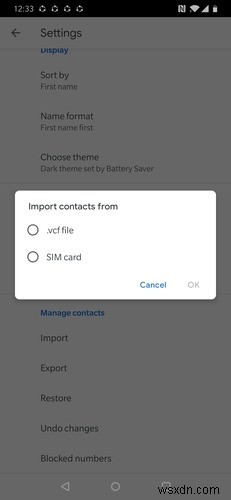
7. [インポート]をタップして、.vcfファイルとSIMカードの2つのオプションを表示します。連絡先を保存する場所に応じていずれかのオプションを選択し、ファイルを新しいアカウントにインポートします。
古いアカウントのすべての連絡先が新しいアカウントに転送され、電話の連絡先リストも新しいメールの連絡先リストと同期されます。
連絡先のクリーンアップ
連絡先リストをエクスポートする前に、リストをクリーンアップしてコンパクトで管理しやすくするためにできることがいくつかあります。
1. Googleコンタクトアプリに移動し、左上の3つのバーをクリックして、[提案]を選択します。 「重複のクリーンアップ」オプションを選択します。これにより、同一のすべての連絡先が表示され、それらを1つの連絡先にマージできます。
2.連絡先リストを手動で確認し、知らない人や連絡を取りたくない人からエントリを削除します。
結論
これらは、メールの連絡先リストをあるアカウントから別のアカウントにすばやくスムーズに転送できるようにするためにGoogleが提供している簡単な方法です。これらの方法が機能するまでにかかる時間は、インターネットの速度と保存する連絡先の数によって異なります。
画像クレジット:Flickr経由のカイロ
-
古い Gmail アカウントから新しい Gmail アカウントにメールを転送する方法
大学でサインアップした admin@wsxdn.com の電子メール アドレスから、風変わりではない洗練された電子メール ID に移行する時がついに来ましたか?ある Gmail アカウントから別のアカウントに切り替えるには、サインアップ プロセスが必要ですが、重要なメールをすべて手放さなければならないわけではありません。 そのため、古いメールをすべて新しい Gmail アカウントに転送する方法を探している場合に備えて.移動方法は次のとおりです。 古い Gmail アカウントから新しいアカウントにメールを移行する方法 ほとんどの人は知らないかもしれませんが、Gmail には、ある Gmail
-
Google フォトをあるアカウントから別のアカウントに転送する方法
Google フォトは、ユーザーが思い出を保存するのに役立つ優れたクラウド ストレージです。このオンライン サービスは、Google ドライブをバックエンドとして使用します。つまり、最大 15 GB の無料のストレージ容量があります。私たちのほとんどは、誰もが必要とするよりも 15GB 多いと考えるでしょう。しかし、一部の人 (私を含む) は、より多くのクラウド ストレージを必要とします。もちろん、Google ドライブで追加のストレージ スペースを購入するか、複数の無料アカウントを作成して、すべてのアカウントで 15 GB を使用することができます。 また、ある Google アカウントか
